
核心提示:如今很多人都喜欢用浏览器自带的下载功能,那如何更改默认下载路径呢,本教程就为大家介绍一下IE9浏览器默认下载路径修改方法。
如今很多人都喜欢用浏览器自带的下载功能,那如何更改默认下载路径呢,本教程就为大家介绍一下IE9浏览器默认下载路径修改方法。
第一种方法:通过软件自身进行设置!
首先,打开IE9。在浏览器的右上角,找到一个像齿轮一样的按钮(设置键),并猛击它!
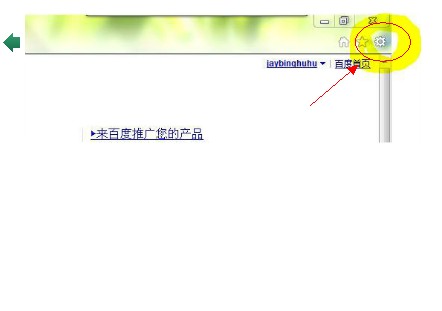
然后,会出现选择卡,猛击“查看下载”之后就会出现下图这个界面。
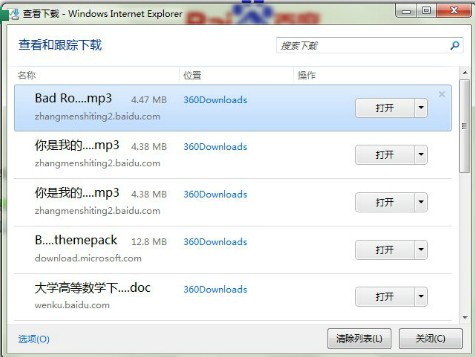
接着,猛击该图右下角的“选项”按钮,就可以修改默认下载路径了。
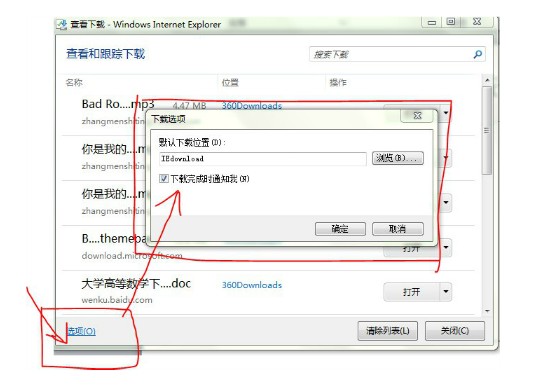
第二种方法:通过注册表进行修改!
首先,点击桌面左下角的“开始”,在“附件”中找到“运行”并猛击。
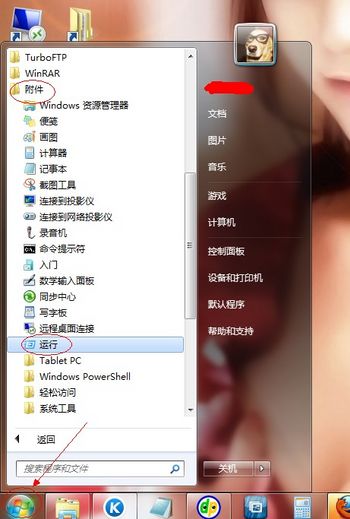
在“运行”中输入Regedit打开注册表管理器。之后按照下面的路径寻找:
HKEY_CURRENT_USER——Software——Microsoft——Internet Explorer
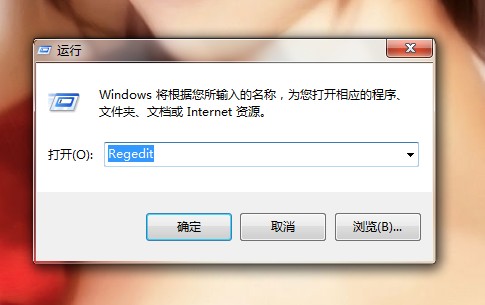
找到下图中的数值,修改成自己想设置的路径吧!
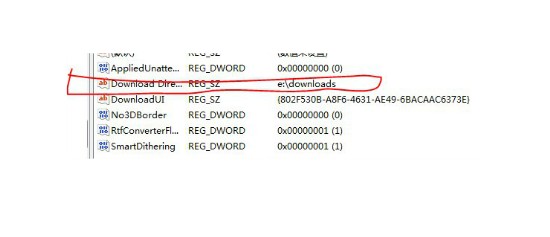
[db:内容1]

IE9浏览器“您最常使用的网站”设置方法,IE9浏览器“您最常使用的网站”设置方法IE9浏览器怎么设置您最常使用的网站?在当我们打开IE9的浏览器时,在新建标签中,“您最常使用的网站”有10个位置,分为上下两行,每...

本教程为大家介绍一些ie9中的快捷键操作,方便大家使用。
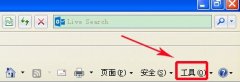
微软ie9如何开启ie浏览器导航音步骤,微软ie9如何开启ie浏览器导航音步骤ie9浏览器导航音怎么开启?IE9开关IE导航音教程虽然IE9发布很久了,但估计还有不少人会发现之前的IE版本每次点击都有会“卟噜”的一声,而从IE9版本之后...

在本文中我们将会看到两个完全卸载IE9的方法,完完全全彻底把IE9从你的电脑中清除掉!

可能还不知道,IE9身上藏着很多不为人知的秘密,今天就将一些IE9 Beta 版中的秘密和使用体会与大家一起分享。

IE9浏览器“您最常使用的网站”设置方法,IE9浏览器“您最常使用的网站”设置方法IE9浏览器怎么设置您最常使用的网站?在当我们打开IE9的浏览器时,在新建标签中,“您最常使用的网站”有10个位置,分为上下两行,每...

本教程为大家介绍一些ie9中的快捷键操作,方便大家使用。
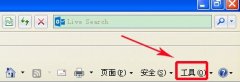
微软ie9如何开启ie浏览器导航音步骤,微软ie9如何开启ie浏览器导航音步骤ie9浏览器导航音怎么开启?IE9开关IE导航音教程虽然IE9发布很久了,但估计还有不少人会发现之前的IE版本每次点击都有会“卟噜”的一声,而从IE9版本之后...

在本文中我们将会看到两个完全卸载IE9的方法,完完全全彻底把IE9从你的电脑中清除掉!

可能还不知道,IE9身上藏着很多不为人知的秘密,今天就将一些IE9 Beta 版中的秘密和使用体会与大家一起分享。